כל המכשירים האלקטרוניים, בין אם זה מחשב נייד, מחשב או סמארטפון, יהפכו לאיטיים יותר עם הזמן. הבעיה תלויה בהתקן האחסון, מה שמביא לירידה בביצועים כשהנתונים מתמלאים.
אותו הדבר חל גם על Windows 11; מילוי הכונן הקשיח שלך יכול להפחית משמעותית את הביצועים של HDD/SSD שלך. דרך טובה אחת לטפל בבעיות כאלה היא לייעל את הכונן.
Windows 11 מאפשר לך לבצע אופטימיזציה של HDD/SSD שלך כדי לשפר את הביצועים; אתה יכול להפעיל את Storage Sense כדי לפנות שטח אחסון או להשתמש באיחוי דיסק. במאמר מסוים זה, נדון כיצד לאחות את Windows 11.
מה זה איחוי?
התקנת תוכנת Windows מקטעת נתונים בכונן האחסון. הנתונים המפוצלים הללו מפוזרים למעשה על פני כל הכונן.
לכן, כאשר אתה מפעיל את התוכנית, Windows מחפש קבצים מפוצלים בחלקים שונים של הכונן, מה שלוקח זמן ועומס יותר על הכונן.
לכן, הדיסק הקשיח מאט מכיוון שהוא צריך לקרוא ולכתוב נתונים מפוצלים הפרוסים על פני אמצעי האחסון. איחוי הוא פשוט תהליך של ארגון מחדש של נתונים מפוצלים בכונן על ידי מילוי פערי אחסון.
כתוצאה מכך, הכונן הקשיח מקבל מהירות קריאה וכתיבה טובה יותר. תהליך איחוי הכונן הקשיח ב-Windows 11 הוא קל ואינו מצריך התקנה של אף יישום של צד שלישי.
כיצד לאחות כונן קשיח ב- Windows 11?
כעת, כשאתה יודע מהו איחוי, ייתכן שתהיה מעוניין באיחוי הכונן הקשיח שלך כדי לשפר את הביצועים שלו. הנה מה שאתה צריך לעשות.
- ב-Windows 11 הקלד "מאחה". אחרי זה, פתחלאחות ולמטב כוננים" שפירושו איחוי ואופטימיזציה של כוננים מרשימת התוצאות המתאימות ביותר.
איחוי ואופטימיזציה של כוננים - "בשיפור כוננים"בצע אופטימיזציה של כוננים", בחר את הכונן שברצונך לבצע אופטימיזציה. מומלץ לבחור תחילה את כונן התקנת המערכת.
כונן להתקנת מערכת - לאחר הבחירה, לחץ על "אנליזה"לניתוח.
- כעת, כלי אופטימיזציית הכוננים יראה לך את אחוז הגיבוב. לחץ על הכפתור "מטב" כדי לאחות את הכונן.
ניתוח
כיצד לתזמן אופטימיזציה של כונן?
אתה יכול גם להגדיר לוח זמנים לאופטימיזציה של כונן. כדי לעשות זאת, בצע את השלבים המשותפים להלן.
- לחץ על הכפתורשנה הגדרות"ממוקם בכלי Drive Optimization"אופטימיזציה של כוננים
שינוי הגדרות - עכשיו בדוק את הפעולה לפי לוח הזמנים"הפעל בלוח זמנים (מומלץ)
לרוץ לפי לוח זמנים (מומלץ) - ברשימה הנפתחת תדירות, הגדר את לוח הזמנים להפעלת Drive Optimization.
קבע את לוח הזמנים - לאחר מכן, לחץ על הכפתור "לבחור"ליד הכוננים.
בחר - בחר את הכוננים שברצונך לבצע אופטימיזציה. מומלץ גם לסמן "אופטימיזציה אוטומטית של כוננים חדשים"בצע אופטימיזציה אוטומטית של כוננים חדשים
בצע אופטימיזציה אוטומטית של כוננים חדשים - בסיום, לחץ על "OK" אז "OKשוב כדי להציל את הטבלה.
כיצד לאחות כונן באמצעות שורת הפקודה?
אם אתה מרגיש בנוח עם כלי השירות של שורת הפקודה, אתה יכול להשתמש בשורת הפקודה כדי לאחות כונן ב-Windows 11. הנה איך לאחות כונן באמצעות שורת הפקודה ב-Windows 11.
- ב-Windows 11 הקלד "שורת פקודה". לאחר מכן, לחץ לחיצה ימנית על שורת הפקודה ובחר הפעל כמנהל"הפעל כמנהל
פתח את שורת הפקודה והפעל אותה כמנהל - כאשר שורת הפקודה נפתחת, בצע את הפקודה שצוינה:
מאחה [אות כונן]חָשׁוּב: הקפד להחליף [אות כונן] עם האות שהוקצתה לכונן שברצונך לאחות.
איחוי [אות כונן] - עכשיו אתה צריך לחכות לסיום התהליך. התהליך עשוי להימשך זמן מה.
- אם אתה רוצה לייעל את ה-SSD, הפעל את הפקודה הזו:
מאחה [אות כונן] /Lחָשׁוּב: הקפד להחליף [אות כונן] עם האות שהוקצתה לכונן שברצונך לאחות.
Defrag [אות כונן] /L
זהו זה! לאחר ביצוע הפקודות, סגור את שורת הפקודה והפעל מחדש את מחשב Windows 11. פעולה זו יאחה את מערכת ההפעלה Windows 11.
כפי שאתה יכול לראות, איחוי כונן קשיח ב-Windows 11 הוא קל מאוד. ניתן לאחות את הכונן כאשר אחוז האיחוי הוא יותר מ-10 אחוזים. ספר לנו בתגובות למטה אם אתה צריך עזרה נוספת בנושא זה.
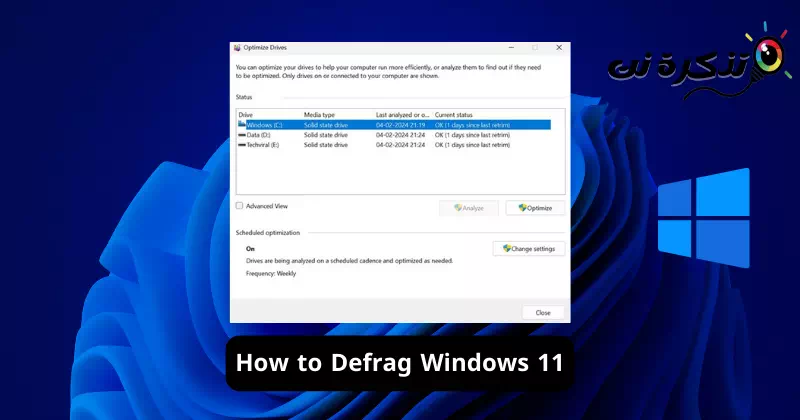



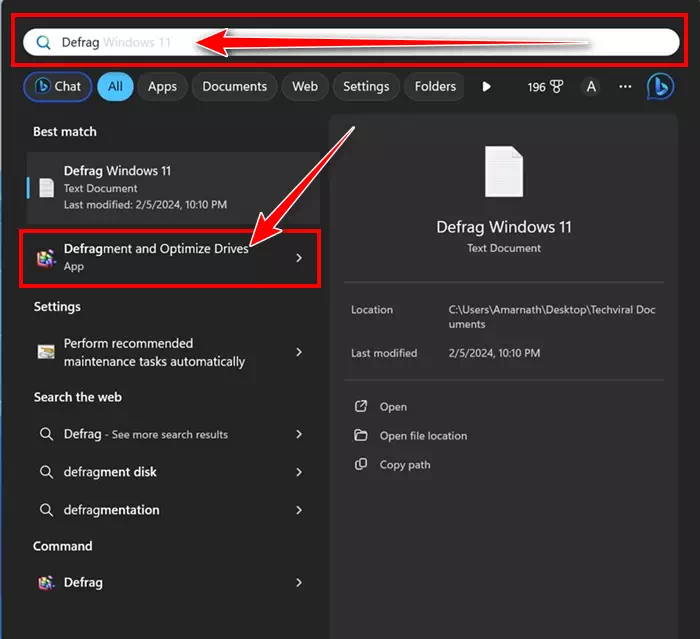
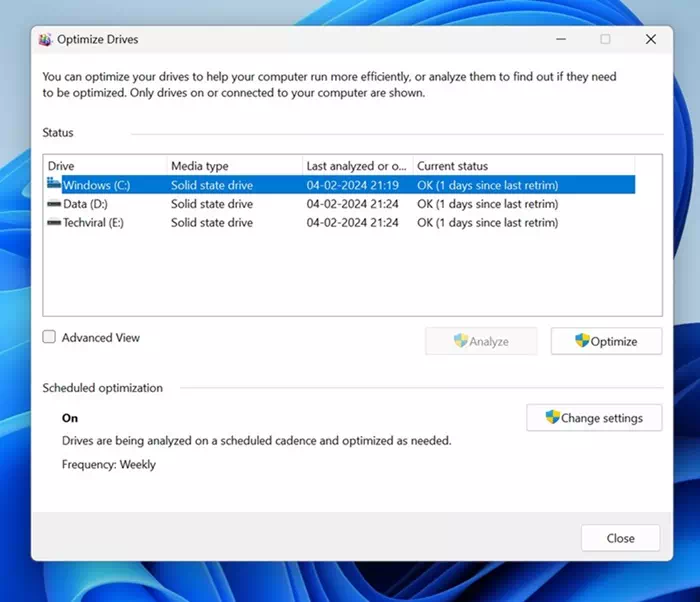
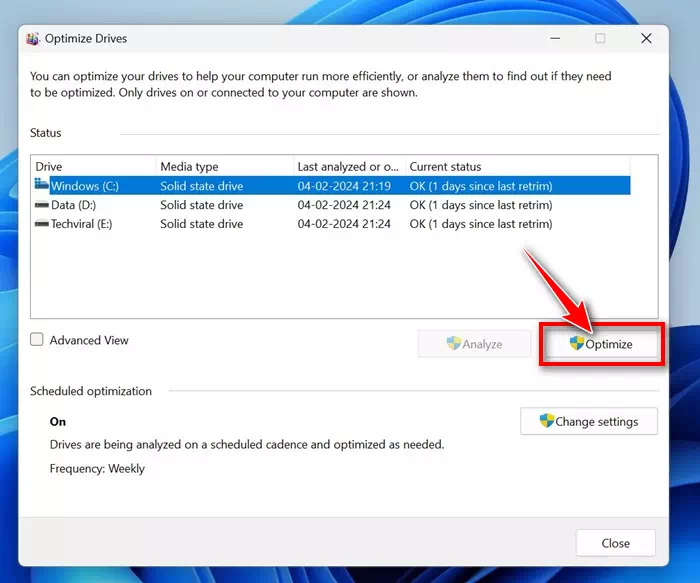
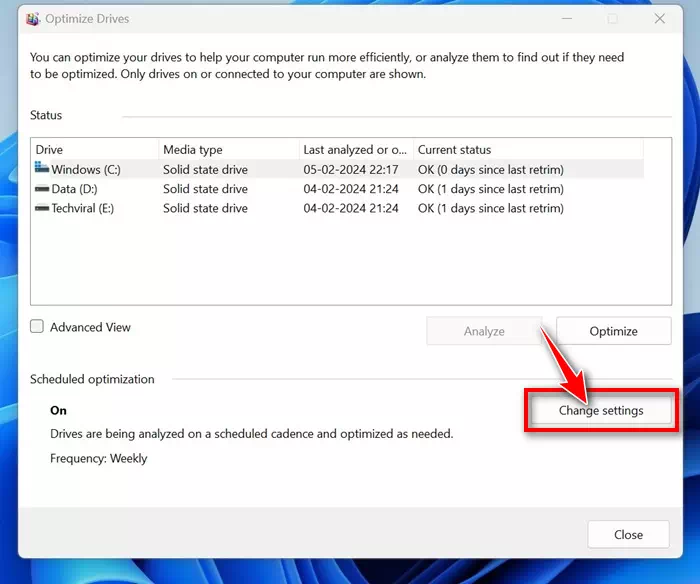
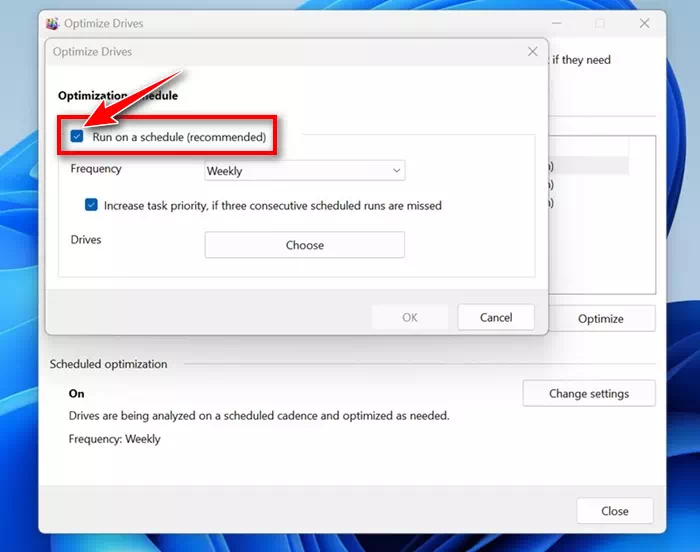
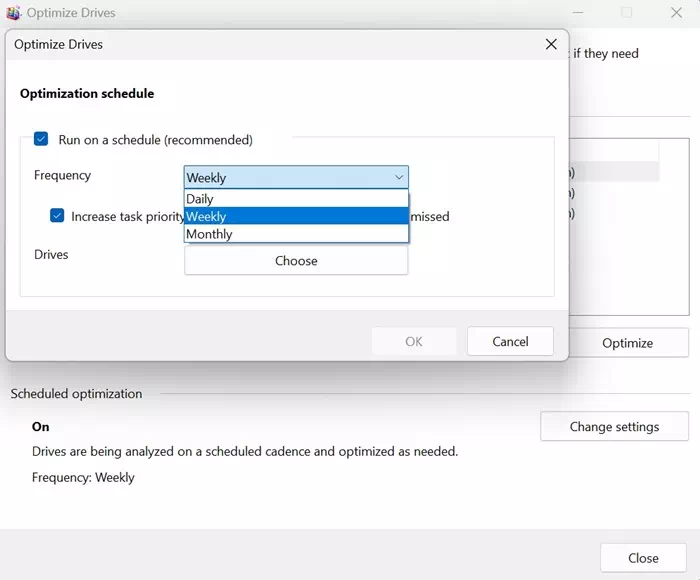
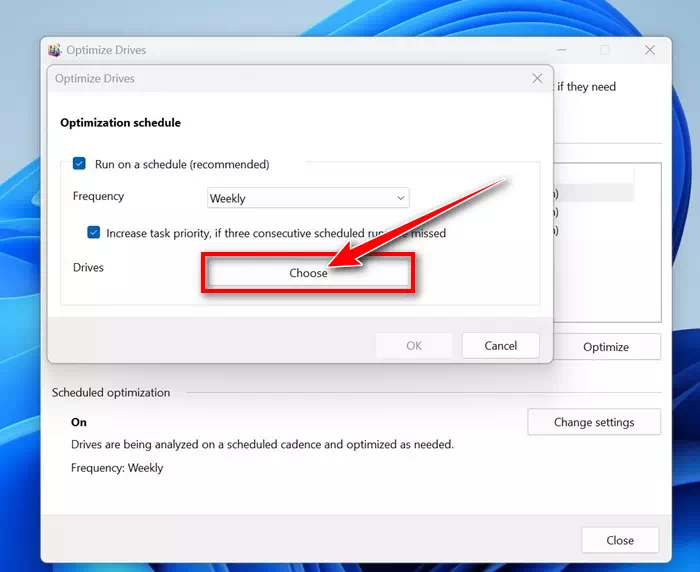
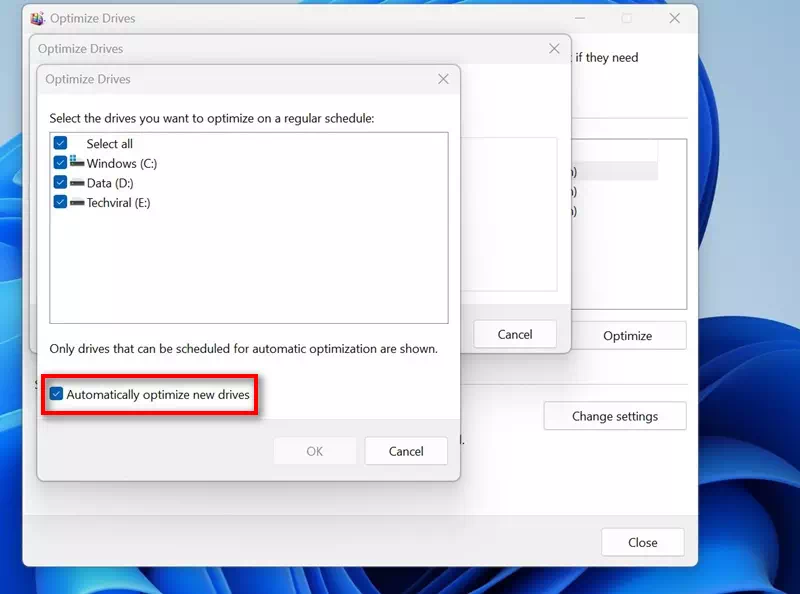

![איחוי [אות כונן]](https://www.tazkranet.com/wp-content/uploads/2024/02/Defrag-Drive-letter.webp)
![Defrag [אות כונן] /L](https://www.tazkranet.com/wp-content/uploads/2024/02/Defrag-Drive-letter-SSD.webp)





